Cách đưa các biểu tượng Icon ra màn hình destop trong Win 8, Win 10
Việc đưa các Icon biểu tượng ra màn hình giúp ta thao tác nhanh hơn. Tuy nhiên, trong win 8, win 10 nhiều bạn không biết làm thế nào để đưa các chương trình hay sử dụng ra màn hình máy tính. Các chương trình có thể là word, excel, powpoint, game… hay những chương trình khác. Hệ điều hành từ win 8 trở lên hơi khác với các bản win truyền thống nên có thể gây cho bạn khó khăn cho bạn. Theo dõi bài viết để biết cách làm nhé.
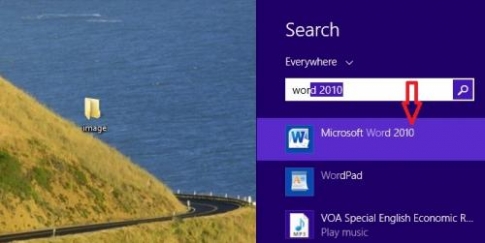
Bài viết có thể áp dụng được cho win8, win 8.1, win 10. Có rất nhiều cách để thực hiện việc đưa Icon ra màn hình. Tuy nhiên cách mình trình bày sau là đơn giản và nhanh chóng nhất.
1. Thực hiện đưa chương trình ra màn hình destop trong win 8
- Bước 1: Nhấn đồng thời tổ hợp phim window + S.
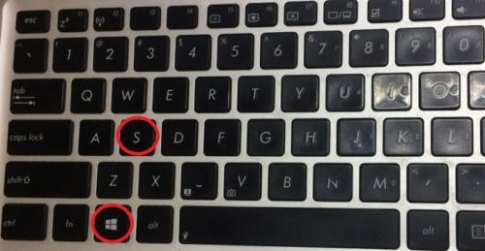
- Bước 2: Ô tìm kiếm chương trình hiện lên

- Bước 3: Gõ tên chương trình bạn muốn vào ô tìm kiếm, bạn không cần phải gõ chính xác và đẩy đủ tên chương trình. Bạn chỉ cần gõ từ nào mà bạn nhớ thôi. Ví dụ: mình muốn đưa word 2010 ra màn hình thì gõ vào chữ word, window sẽ gợi ý word 2010 bên dưới cho mình
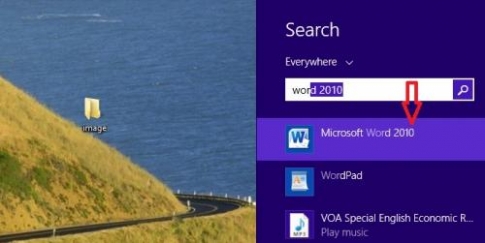
- Bước 4: Click chuột phải vào chương trình bạn muốn. Ở đây, mình Click vào Microsoft Word 2010 chẳng hạn. Sau đó chọn tiếp Open File location
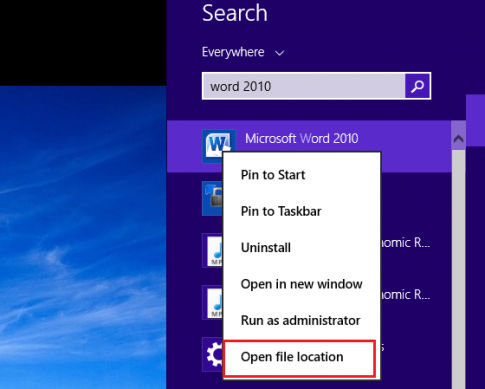
- Bước 5: Click chuột phải vào tên chương trình bạn muốn đưa ra màn hình. Chọn tiếp Sent to -> Chọn tiếp Desktop(create shortcut). Vậy là xong rồi. Bạn ra lại màn hình máy tính của bạn xem thanh quả.
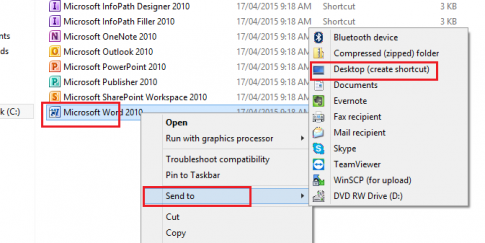
VÍ dụ trên, mình thực hiện việc đưa word ra màn hình destop. Tuy nhiên, bạn có thể áp dụng với bất cứ chương trình nào bạn muốn. Đến đây, bạn thấy việc làm chủ win 8 cũng đơn giản phải không. Trên mạng có rất nhiều cách để thực hiện việc này. Nhưng mình thấy, đây là cách đơn giản, dễ làm và nhanh chóng nhất.
2. Cách ẩn/hiện biểu tượng My computer, Network, Recycle Bin ra màn hình win8
- Bước 1: Click chuột phải vào màn hình máy tính rồi chọn Persionalize
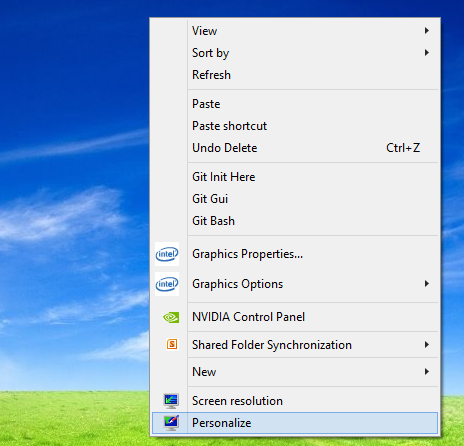
- Bước 2: Chọn tiếp Change Desktop icons. Cửa sổ mới hiện ra, ban tích vào chương trình bạn muốn đưa ra màn hình rồi nhấn ok. Có các biểu tượng để bạn lựa chọn như: Computer, network, control panel, Recycle Bin
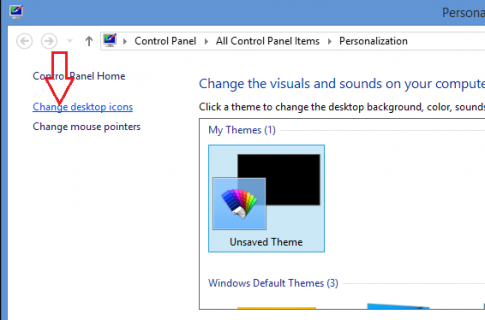
Kết luận: Với hướng dẫn trên, mình hi vọng các bạn có thể đưa các chương trình hay sử dụng ra màn hình 1 cách dễ dàng. Cảm ơn bạn đã theo dõi bài viết.
Xem thêm những bài khác
Giải bài tập tất cả các lớp học | Những thủ thuật tin học hay |

Bình luận